

By Adela D. Louie, Son Güncelleme: 6/12/2023
iCloud tüm iOS kullanıcıları ve iPhone cihazınız gibi cihazlar için tasarlanmıştır. iCloud'u kullanarak, fotoğraflarınız gibi iPhone cihazınızdaki verileri yedekleyebilirsiniz. Ve iCloud'u kullanmaya başladığınızda, 5 GB'lık ücretsiz bir depolama alanı elde edeceksiniz.
Peki ya iCloud'unuzda saklanan değerli fotoğraflarınız varsa? Bunları iPhone cihazınıza nasıl indirebilirsin?
Bunlar bazı kullanıcıların sahip olduğu sorular. Yani aynı sorunuz varsa, o zaman doğru yere geldiniz. Çünkü bu yazıda size göstereceğiz iCloud'dan iPhone'a nasıl fotoğraf indirilir cihazlar farklı şekillerde.
Bölüm 1. iCloud Yedekleme Kullanılarak Fotoğrafları iCloud'dan iPhone'a Nasıl İndirilirBölüm 2. iCloud Fotoğraf Akışını Kullanarak Fotoğrafları iCloud'dan iPhone'a İndirmeBölüm 3. iCloud Fotoğraf Kitaplığını Kullanarak Fotoğrafları iCloud'dan iPhone'a İndirmeBölüm 4. BONUS İPUCU – Fotoğrafı iPhone'dan Bilgisayara AktarmaBölüm 5. Sonuç
Fotoğrafları iCloud'dan iPhone'a indirmenin kolay bir yolu, mevcut bir yedekleme dosyasıdır. Ancak, bu yöntemi kullanmanın bir püf noktası var. Ve bir kez bunu yapmayı ve bilgisayarınızda bulunan verileri geri yüklemeyi seçersiniz. iCloud yedekleme dosya, ardından bu, iPhone cihazınızda bulunan mevcut verileri siler. Öyleyse, hala bu yöntemle gitmek istiyorsanız bir düşünün.
iCloud Fotoğraf Yayını özelliğini kullanarak, iCloud'unuzdaki fotoğrafları iPhone aygıtınıza kolayca indirebilirsiniz. Ancak bu yöntemde, iPhone cihazınızda sabit bir internet veya Wi-Fi bağlantınız veya hücresel veri bağlantınız olduğunu görmelisiniz. Bu işlemin de bitmesi biraz zaman alabilir, sabırlı olmanız gerekir.
Yapmanız gereken ilk şey, iPhone cihazınızın Ayarlar uygulamasına gitmek.
iPhone cihazınızın Ayarlar kısmından iCloud uygulamasına gitmeniz yeterlidir.
Ve oradan, ekranınızda gösterilen listeyi aşağı kaydırın ve Fotoğraf Yayını'nı arayın. Bulduktan sonra, seçmek için üzerine dokunmanız yeterlidir.
Bundan sonra, etkinleştirebilmeniz için seçeneğe dokunun.
Son olarak, iPhone cihazınızda Fotoğraf Yayınım özelliğini açmanız yeterlidir. Bu, iPhone cihazınızda senkronizasyonu etkinleştirecek ve iCloud'unuzdaki fotoğrafları indirebileceksiniz.
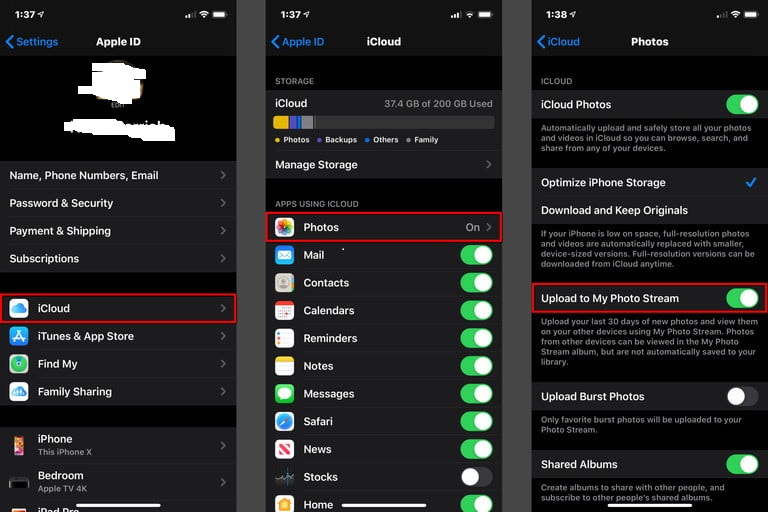
Fotoğrafları iCloud'dan iPhone'a indirmenin başka bir yolu da iCloud Fotoğraf Kitaplığı'nı kullanmaktır. Hepimizin bildiği gibi, iPhone cihazınızdaki fotoğraflar ve videolar gerçekten depolama alanınızın çoğunu tüketir. Ancak iCloud Fotoğraf Kitaplığını kullanarak, fotoğraflarınızı ve videolarınızı Apple cihazınıza aktarabilir veya indirebilir ve iPhone cihazınızda yer açabilirsiniz.
Tüm bunlarla birlikte, iCloud Fotoğraf Kitaplığı'nı kullanarak fotoğraflarınızı iCloud'dan iPhone cihazınıza geri almak istemeniz durumunda, işte izleyebileceğiniz adımlar.
Adım 1: Mobil cihazınızdaki Ayarlar uygulamasından iCloud Fotoğraf Kitaplığınızı etkinleştirmeniz yeterlidir. Ve oradan aşağı kaydırın ve ardından iCloud'u arayın. Ve oradan, etkinleştirmek için ekranınızın sağ tarafında bulunan iCloud Fotoğraf Kitaplığı'nı hızlıca kaydırabilirsiniz.
Adım 2: Ardından, seçeneği arayın Orijinalleri İndirin ve Saklayın ve etkinleştirin.
Adım 3: Ardından, iCloud Fotoğraf Kitaplığınızda bulunan tüm fotoğrafları görmeniz ve iPhone cihazınızla senkronize edilmeniz için iPhone cihazınızda Fotoğraflar uygulamanızı açmanız yeterlidir.
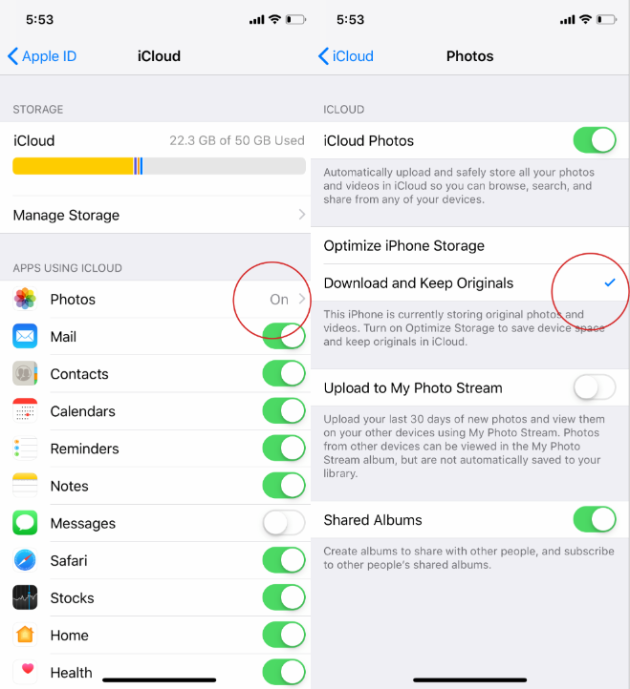
Daha önce de belirttiğimiz gibi, iPhone cihazınızda bulunan fotoğraflar ve videolar, depolama alanınızın çoğunu tüketir. Bu yüzden onları iCloud kullanarak yedeklemek harika bir fikir. Ancak fotoğraflarınızı saklamak ve iPhone'unuzda yer açmak için iCloud yedekleme dosyanızı kullanmanın yanı sıra, bunu yapmak için bilgisayarınızı da kullanabilirsiniz. Ve bu, fotoğraflarınızı iPhone cihazınızdan bilgisayarınıza aktararak olur.
Ve söz konusu olduğunda verilerinizi bir cihazdan diğerine aktarma, FoneDog Phone Transfer kesinlikle güvenebileceğiniz bir yazılımdır. Bunun nedeni, FoneDog Telefon Transferi yalnızca aktarmanıza değil aynı zamanda iPhone cihazınızda bulunan tüm verilerin yedeğini almanıza da olanak tanıyan bir yazılımdır.
FoneDog Telefon Aktarımı aracılığıyla mesajlarınızı, fotoğraflarınızı, videolarınızı, müziklerinizi ve kişilerinizi bir cihazdan diğerine aktarabilir veya yedekleyebilirsiniz. İster bir Mac bilgisayar ister basit bir Windows bilgisayar olsun, iOS cihazınız, Android cihazınız ve bilgisayarınız arasında veri aktarımı yapmanıza izin verebilir.
FoneDog Telefon Transferi ayrıca kullanışlı bulabileceğiniz bazı diğer özelliklerle birlikte gelir. Ve bunlardan biri, beraberinde gelen HEC dönüştürücüdür. Bu, sahip olduğunuz fotoğrafları iCloud'unuzdan indirdiğiniz fotoğrafları aktaracağınız cihazla uyumlu formata dönüştürebileceğiniz anlamına gelir.
İnsanlar ayrıca okurFotoğraflar iPhone'dan iCloud Deposuna Nasıl Taşınır?İCloud Photos Online Nasıl Görüntülenir
Gördüğünüz gibi, aslında birçok yol var iCloud'dan iPhone'a nasıl fotoğraf indirilir. Yukarıda size gösterdiğimiz tüm yöntemler ile artık hangi yöntemi kullanacağınız size kalmış. Bu, sahip olmak istediğiniz rahatlığa bağlı olacaktır.
Ve eğer herhangi bir durumda istersen fotoğraflarınızı iPhone'unuzdan başka bir cihaza aktarın, ardından fotoğraflarınızı iOS aygıtınız, Android aygıtınız ve bilgisayarınız gibi diğer aygıtlar arasında kolayca taşımanıza yardımcı olacağı için FoneDog Telefon Aktarımı'ndan yararlanabilirsiniz.
Hinterlassen Sie einen Kommentar
Yorumlamak
Telefon Transferi
iOS, Android ve bilgisayar arasındaki diğer veriler arasında kolayca ve hızlı bilgileri, fotoğraflar, temaslar, videolar ve bilgisayar aygıtları kaybetmeden diğer veriler aktarıyor.
Ücretsiz denemePopüler makaleler
/
BİLGİLENDİRİCİLANGWEILIG
/
basitKOMPLİZİERT
Vielen Dank! Merhaba, Sie die Wahl:
Excellent
Değerlendirme: 4.5 / 5 (dayalı 93 yorumlar)